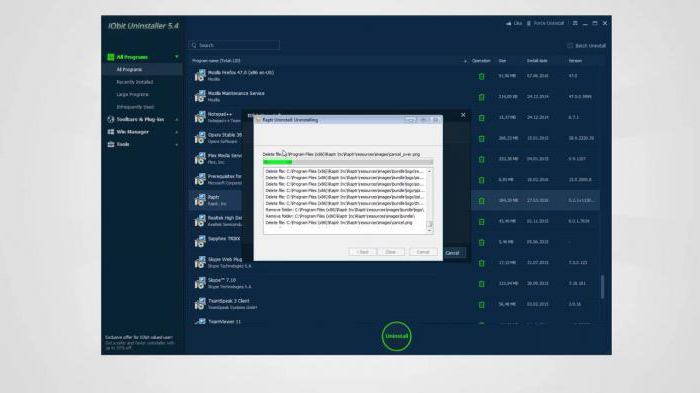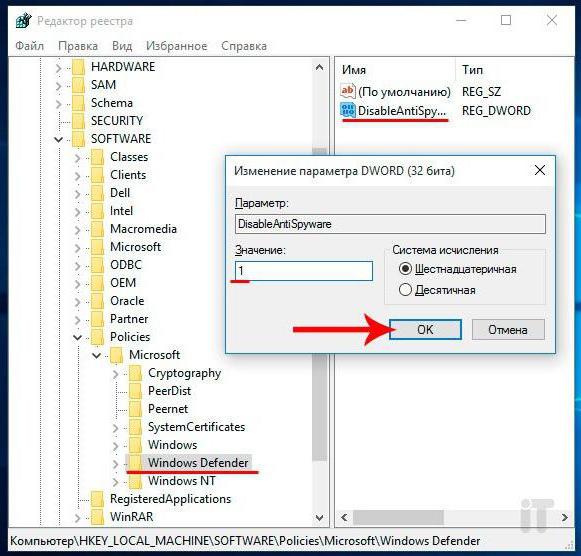Miten BlueStacks voidaan poistaa kokonaan Windows-järjestelmistä?
Monista mobiilijärjestelmien ohjelmistaAndroid, jotka ovat yhteensopivia Windowsin kanssa, yksi toiminnallisuuden ja suorituskyvyn ensimmäisistä paikoista on BlueStacks-sovellus. Kuitenkin monet käyttäjät eivät pidä häntä, koska he ajattelevat, että on liian paljon mainoksia, ehdottoman tarpeettomia vinkkejä ja suosituksia tiettyjen ohjelmistojen asentamiseen. Tältä osin tulee kysymys siitä, kuinka BlueStacks voidaan poistaa oikein "Windows 7: lla" tai jollakin muulla järjestelmän versiolla. Seuraavassa on kaksi yksinkertaista menetelmää, jotka päästävät eroon tästä sovelluksesta lopullisesti.
BlueStacks for Windows 7: Mikä tämä ohjelma on?
Ensinnäkin katsotaan lyhyesti, mitä sovellus on. Tämä ohjelma on shareware emulaattori Android Windows-järjestelmissä.

Toisin sanoen, voit käyttää mitä tahansamobiileja Android-sovelluksia, ja ne toimivat aivan kuten älypuhelimella tai tablet-laitteella. Mutta vain tämä ohjelman mahdollisuus ei ole rajoitettu. Tosiasia on, että käyttäjän mieltymysten perusteella (ja ohjelma pitää ne jatkuvasti ajan tasalla) tulevina aikoina on tarjolla erilaisia sovelluksia, appletteja ja pelejä, jotka oletettavasti sopivat mobiililaitteiden omistajalle. Mutta tämä jo, kuten he sanovat, "kantoja". Käyttäjät ja etsivät ratkaisua BlueStackin poistamiseen liittyvästä ongelmasta. Monet kuitenkin unohtavat, että vain yhden emulaattorin (soitin) poistaminen ei ole rajoitettu.
BlueStacksin poistaminen kokonaan: tavallinen poistaminen
Periaatteessa hakemuksen ensimmäisessä vaiheessase on kokonaan poistettu. Mutta sinun on kiinnitettävä huomiota siihen, että järjestelmässä on yleensä kaksi pääkomponenttia: emulaattori itsessään, pelaaja (BlueStacks App Player) ja erikoistunut BlueStacks Notification Center.
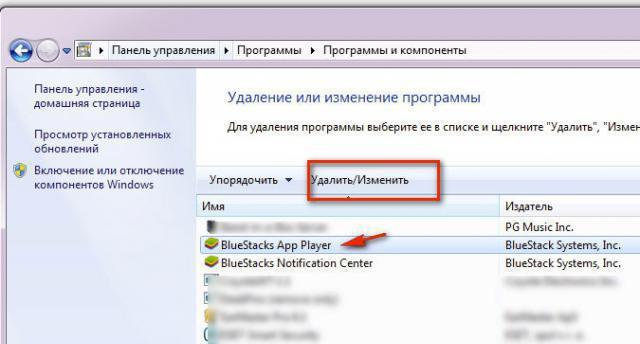
Niinpä kysymys BlueStacksin poistamisestatäysin, on vain poistaa molemmat näistä sovelluksista. Voit tehdä tämän ohjelmien ja komponenttien osassa, jota kutsutaan ohjauspaneelista. Valitse luettelosta ohjelmat ja napsauta poistopainiketta ylhäältä, jonka jälkeen sisäänrakennettu poisto-ohjelma käynnistyy. Ohjelmassa tietyssä vaiheessa annetaan pyyntö henkilökohtaisten asetusten ja tietojen säilyttämisestä, jotka on hylättävä. Kummankin appletin poistamisesta voit jatkaa lisätoimenpiteitä, sillä BlueStackin poistamisen ongelma ei ole vielä täysin ratkaistu.
Rekisterin, jäljellä olevien hakemistojen ja tiedostojen puhdistaminen
Seuraava vaihe on poistaa jäännöskomponentit (rekisterimerkinnät, tiedostot ja kansiot). Ensin käytämme rekisterieditoria (regedit "Run" -konsolissa), jolla on järjestelmänvalvojan oikeudet.

Tässä sinun täytyy käyttää hakua, jota kutsutaanvalikosta "File" tai Ctrl + F-yhdistelmän kautta. Syötä hakulausekkeeseen "bluestacks" (ilman lainausmerkkejä) painamalla search start-painiketta. Kaikki löydetyt kirjaukset, kuten jo ymmärretään, on poistettava. Voit siirtyä tuloksesta toiseen napsauttamalla hakun jatkopainiketta ("Etsi seuraava") tai käyttämällä F3-näppäintä. Joissakin kohdissa järjestelmä voi antaa varoituksia siitä, että tietueiden poistaminen voi johtaa järjestelmän epävakauteen tai joidenkin rekisteröityjen ohjelmien kyvyttömyydestä. Ohita pyyntö ja vahvista poistaminen.
Kun kaikki avaimet poistetaan, lopullinenpäätös BlueStackin poistamisesta vähenee järjestelmän puhdistamiseen jäljellä olevista ohjelmakomponenteista. Ensimmäinen vaihe on käyttää näkymän valikkoa ja sallia piilotettujen objektien (kansioiden ja tiedostojen) näyttäminen. Voit siirtyä välittömästi System Partition -järjestelmän juuressa olevaan ProgramData-hakemistoon, sillä oletusarvoisesti siihen tallennetaan sovellustiedot.
Tämän jälkeen hakupalkissa "Explorer"pääohjelman nimi on asetettu (kuten rekisteriin on tehty), ja kaikki löydetyt tulokset poistetaan. Kun kaikki toiminnot on suoritettu, järjestelmä on ylikuormitettu. Täydellistä luottamusta BlueStacksin poistamiseen on suositeltavaa puhdistaa järjestelmä joillakin optimoijalla (esim. CCleaner tai Advanced SystemCare).
Poista asennuksen poisto käytöstä
Mutta edellä mainittu menetelmä useimmillekäyttäjille, vaikka ne sopivatkin, mutta ne ovat melko aikaa vieviä. Kyllä, ja se takaa, että käyttäjä ei kaipaa jotain, sitä ei voi antaa. Helpoin tapa on käyttää erityisiä poisto-ohjelmia, kuten iObit Uninstalleria. Tämän sovelluksen avulla kysymys siitä, miten BlueStacks voidaan poistaa kokonaan, ratkaistaan muutamassa minuutissa ja ilman paljon toimenpiteitä asennuksen poistamiseen.
Asennetuista ohjelmista on löydettäväyllä olevat sovellukset ja poista ne painamalla painiketta, jossa on kori-kuvake. On helpompi käyttää erän poistoa, kun voit tarkistaa kaikki sovellukset kerralla. Kuten ensimmäisessä tapauksessa, tavallinen poisto seuraa ensin.

Kun olet valmis, sinun täytyy klikata tehokasta painikettaskannaa (tarkista samalla sen automaattisen käynnistämisen vieressä oleva ruutu myöhemmin), odota hakutuloksia, tarkista kaikki löydetyt kohteet, tarkista ruutu tuhoamaan kohteet ja napsauta poistopainiketta. Huomaa, että ohjelma löytää kaikki rekisteriavaimet, kansiot ja tiedostot yksinään ja kokonaan, joten tässä tapauksessa täydellinen poisto taataan 100%: lla.
Lopuksi
On vielä lisättävä, että ohjelman asennuksen poistaminenBlueStacks ja sen komponentit eivät saisi aiheuttaa mitään ongelmia käyttäjälle. Voit yksinkertaistaa toimia käyttämällä poisto-ohjelmia. Edellä kuvattu valinnaisesti. Samalla tavalla voidaan myös käyttää Revo Uninstaller -sovellusta, joka toimii samalla periaatteella.